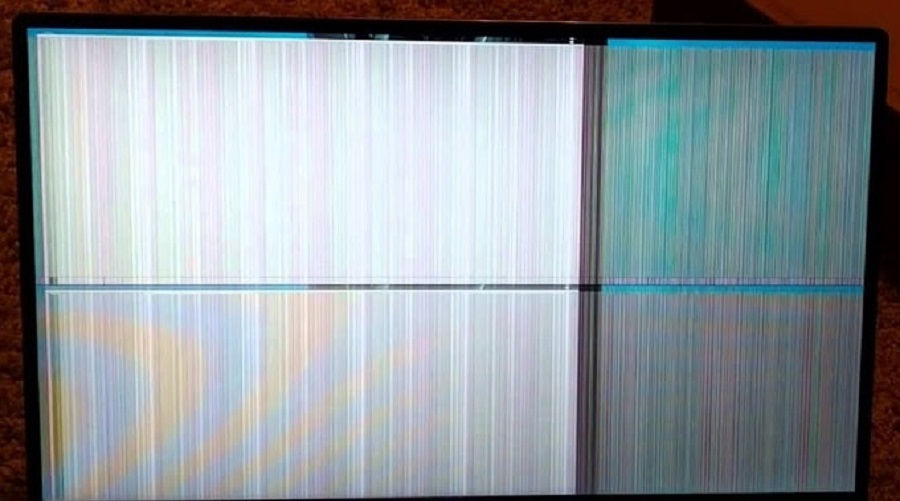Les écrans d’ordinateurs portables sont nos fenêtres sur le monde numérique, nous permettant de travailler, de nous connecter et de nous divertir. Cependant, rencontrer des lignes horizontales noires sur l’écran de votre ordinateur portable peut être une expérience frustrante et inquiétante. Ces lignes perturbent votre travail et compromettent les fonctionnalités de l’ordinateur portable.
Dans ce guide complet, nous explorerons les différentes causes potentielles des lignes horizontales noires sur l’écran d’un ordinateur portable et fournirons des méthodes de dépannage étape par étape pour vous aider à résoudre ce problème. À la fin de cet article, vous disposerez des connaissances et des outils nécessaires pour redonner vie à l’écran de votre ordinateur portable.
Comprendre le problème
Avant de nous lancer dans le dépannage, il est essentiel de comprendre ce qui fait apparaître ces lignes horizontales noires sur l’écran de votre ordinateur portable. Ces problèmes peuvent être attribués à des problèmes matériels et logiciels, et identifier la cause première est la première étape vers une solution.
Quelles sont les causes des lignes horizontales noires sur un écran d’ordinateur portable ?
1. Problèmes matériels
- Câble d’affichage desserré ou endommagé : un problème matériel courant est un câble d’affichage desserré ou endommagé. Au fil du temps, la nappe reliant l’écran de l’ordinateur portable à la carte mère peut se détacher ou s’endommager, entraînant des anomalies d’affichage.
- Surchauffe : la surchauffe peut provoquer divers problèmes, notamment des problèmes graphiques tels que des lignes noires. Lorsque les composants de l’ordinateur portable surchauffent, cela peut entraîner des problèmes de GPU (Graphics Processing Unit) qui se manifestent par des problèmes d’affichage.
- Dommages à l’écran : les dommages physiques à l’écran lui-même, tels que la pression ou l’impact, peuvent créer des lignes noires. Parfois, cela peut ne pas être visible en surface mais peut affecter l’affichage.
2. Problèmes logiciels
- Pilotes graphiques obsolètes : des pilotes graphiques obsolètes ou incompatibles peuvent provoquer des problèmes d’affichage. Il est crucial de s’assurer que vos pilotes sont à jour.
- Problèmes de compatibilité : les mises à jour logicielles récentes ou les modifications apportées aux paramètres d’affichage peuvent entraîner des problèmes de compatibilité avec le matériel de votre ordinateur portable, entraînant des anomalies d’affichage.
- Logiciels malveillants et virus : les logiciels malveillants et les virus peuvent faire des ravages sur votre ordinateur portable, notamment en provoquant des problèmes d’affichage. Il est essentiel d’exécuter régulièrement des analyses antivirus.
Comment identifier la cause profonde
Maintenant que nous comprenons les causes potentielles, explorons comment identifier la cause première des lignes horizontales noires sur l’écran de votre ordinateur portable.
- 1. Exécution de tests de diagnostic : de nombreux ordinateurs portables sont dotés d’outils de diagnostic intégrés qui peuvent aider à identifier les problèmes matériels. Ces tests peuvent évaluer l’état de vos composants matériels, y compris le GPU.
- 2 .Vérification des dommages physiques : Inspectez l’écran de votre ordinateur portable et les zones environnantes pour déceler tout signe de dommage physique. Faites attention aux zones qui ont pu avoir un impact.
Dépannage des problèmes matériels
Si vous pensez que des problèmes matériels sont à l’origine des lignes horizontales noires sur l’écran de votre ordinateur portable, voici quelques étapes de dépannage à suivre.
Vérification des connexions physiques de l’ordinateur portable
- Reconnexion du câble d’écran : Pour réparer un câble d’écran desserré ou endommagé, vous devrez ouvrir votre ordinateur portable. Assurez-vous qu’il est éteint et déconnecté de toute source d’alimentation avant de tenter cette opération. Ouvrez délicatement votre ordinateur portable et localisez le câble de l’écran. Déconnectez-le et reconnectez-le doucement, en vous assurant qu’il est sécurisé.
- Inspection du GPU : si le problème persiste, il est temps d’inspecter le GPU. Assurez-vous qu’il est correctement inséré dans son emplacement sur la carte mère. S’il s’agit d’un GPU dédié, vous devrez peut-être consulter le manuel de votre ordinateur portable pour obtenir des instructions sur l’accès et la réinstallation.
Faire face à la surchauffe
- Nettoyage des composants internes de l’ordinateur portable : La surchauffe peut souvent être résolue en nettoyant les composants internes de votre ordinateur portable. La poussière et les débris peuvent s’accumuler à l’intérieur, obstruant les bouches d’aération et bloquant la circulation de l’air. Utilisez de l’air comprimé pour souffler toute poussière et assurer une bonne ventilation.
- Solutions de ventilation et de refroidissement appropriées : envisagez d’investir dans un coussin de refroidissement pour ordinateur portable ou un ventilateur externe pour vous aider à contrôler la température de votre ordinateur portable. Assurez-vous également que vous utilisez votre ordinateur portable sur une surface dure et plane permettant une bonne circulation de l’air.
Test de l’écran de l’ordinateur portable
- Pixels morts et leur impact : Parfois, les lignes noires peuvent être causées par des pixels morts plutôt que par un problème matériel. Utilisez les tests de pixels morts en ligne pour vérifier les pixels morts sur votre écran.
- Remplacement d’un écran endommagé : Si un dommage physique à l’écran est en cause, vous devrez peut-être le remplacer. Consultez le manuel de votre ordinateur portable pour savoir comment procéder ou demandez l’aide d’un professionnel.
Résoudre les problèmes logiciels
Si les lignes horizontales noires sont dues à des problèmes logiciels, suivez ces étapes pour dépanner et résoudre le problème.
Mise à jour des pilotes graphiques
- Mise à jour manuelle des pilotes : visitez le site Web du fabricant de votre GPU (NVIDIA, AMD ou Intel) et téléchargez les derniers pilotes graphiques pour votre modèle de GPU spécifique. Installez-les en suivant les instructions du fabricant.
- Utilisation du logiciel de mise à jour des pilotes : Vous pouvez également utiliser un logiciel de mise à jour des pilotes comme Driver Booster ou Driver Easy pour identifier et mettre à jour automatiquement les pilotes obsolètes.
Résoudre les problèmes de compatibilité
- Annulation des mises à jour récentes : si vous avez récemment mis à jour votre système d’exploitation ou vos pilotes graphiques et que vous avez remarqué le problème par la suite, envisagez d’annuler ces mises à jour pour voir si cela résout le problème.
- Ajustement des paramètres d’affichage : expérimentez les paramètres d’affichage de votre ordinateur portable. Essayez différentes résolutions, taux de rafraîchissement et profils de couleurs pour voir si les lignes noires disparaissent.
Faire face aux logiciels malveillants et aux virus
- Exécution d’analyses antivirus : installez un logiciel antivirus réputé si vous ne l’avez pas déjà fait et exécutez une analyse complète du système. Mettez en quarantaine ou supprimez tout logiciel malveillant ou virus détecté.
Étapes de dépannage avancées
Si le problème persiste après les étapes de dépannage de base, envisagez des solutions plus avancées.
Mises à jour du BIOS et du micrologiciel
- Mise à jour du BIOS : consultez le site Web du fabricant de votre ordinateur portable pour connaître les mises à jour du BIOS. Soyez prudent lors de la mise à jour du BIOS, car cela peut être risqué. Suivez attentivement les instructions du fabricant.
- Mises à jour du micrologiciel pour les composants d’affichage : certains ordinateurs portables disposent de mises à jour du micrologiciel pour les composants d’affichage. Recherchez ces mises à jour sur la page d’assistance du fabricant.
Démarrage en mode sans échec
- Diagnostic des problèmes liés aux logiciels : démarrez votre ordinateur portable en mode sans échec pour isoler tout problème lié au logiciel. Si le problème disparaît en mode sans échec, cela indique qu’un logiciel tiers peut être à l’origine du problème.
- Isolement des conflits de logiciels tiers : en mode sans échec, désinstallez systématiquement les logiciels ou pilotes récemment installés pour identifier tout conflit à l’origine des lignes noires.
Restauration et récupération du système
- Revenir à un état précédent du système : Si vous pouvez identifier le moment où le problème a commencé, vous pouvez utiliser la restauration du système (Windows) ou Time Machine (Mac) pour rétablir votre système à un état antérieur lorsque l’écran de l’ordinateur portable fonctionnait correctement.
- Création d’une sauvegarde et restauration : si tout le reste échoue, envisagez de sauvegarder vos données importantes et d’effectuer une nouvelle installation du système d’exploitation pour éliminer tout problème lié au logiciel.
Demander de l’aide professionnelle
Parfois, le dépannage par vous-même peut ne pas suffire et il est préférable de demander l’aide d’un professionnel.
Quand envisager des services de réparation professionnels
Envisagez les services de réparation professionnels si :
- Vous n’êtes pas à l’aise avec le dépannage matériel.
- Le problème persiste après avoir tenté toutes les étapes de dépannage.
- Votre ordinateur portable est sous garantie.
Choisir un technicien de réparation ou un centre de service réputé
Si vous décidez de demander l’aide d’un professionnel, choisissez un technicien de réparation ou un centre de service réputé. Lisez les avis, demandez des recommandations et assurez-vous qu’ils connaissent la marque et le modèle de votre ordinateur portable.
Considérations relatives aux coûts et garanties
Avant de procéder à une réparation professionnelle, renseignez-vous sur le coût de la réparation et si elle est couverte par une garantie. Certains problèmes matériels peuvent être couverts, vous évitant ainsi des dépenses supplémentaires.
Prévenir les problèmes futurs
Une fois que vous avez réussi à résoudre les lignes noires horizontales sur l’écran de votre ordinateur portable, il est essentiel de prendre des mesures pour éviter de futurs problèmes.
Meilleures pratiques pour la maintenance des ordinateurs portables
- Nettoyage et dépoussiérage réguliers : nettoyez régulièrement les ventilations et les composants internes de votre ordinateur portable pour éviter toute surchauffe. La poussière peut s’accumuler avec le temps, entraînant des problèmes matériels.
- Surveillance de la température et des performances : utilisez des outils logiciels pour surveiller la température et les performances de votre ordinateur portable. Résolvez rapidement tout pic inhabituel ou toute surchauffe.
Garder le logiciel à jour
- Activation des mises à jour automatiques : assurez-vous que votre système d’exploitation, vos pilotes et vos logiciels sont configurés pour recevoir des mises à jour automatiques. Cela permet de garder votre système optimisé et sécurisé.
- Soyez prudent avec les logiciels tiers : soyez prudent lorsque vous installez des logiciels tiers et téléchargez toujours à partir de sources fiables. Évitez les logiciels qui pourraient entrer en conflit avec votre matériel.
Conclusion
Gérer les lignes horizontales noires sur l’écran de votre ordinateur portable peut être difficile, mais avec les connaissances et les étapes de dépannage décrites dans ce guide, vous disposez d’une base solide pour résoudre le problème. N’oubliez pas qu’il est crucial d’identifier la cause première, qu’elle soit matérielle ou logicielle. En suivant les étapes de dépannage appropriées, en sollicitant l’aide d’un professionnel en cas de besoin et en adoptant des pratiques de maintenance préventive, vous pourrez à nouveau profiter d’un écran d’ordinateur portable clair et fonctionnel.